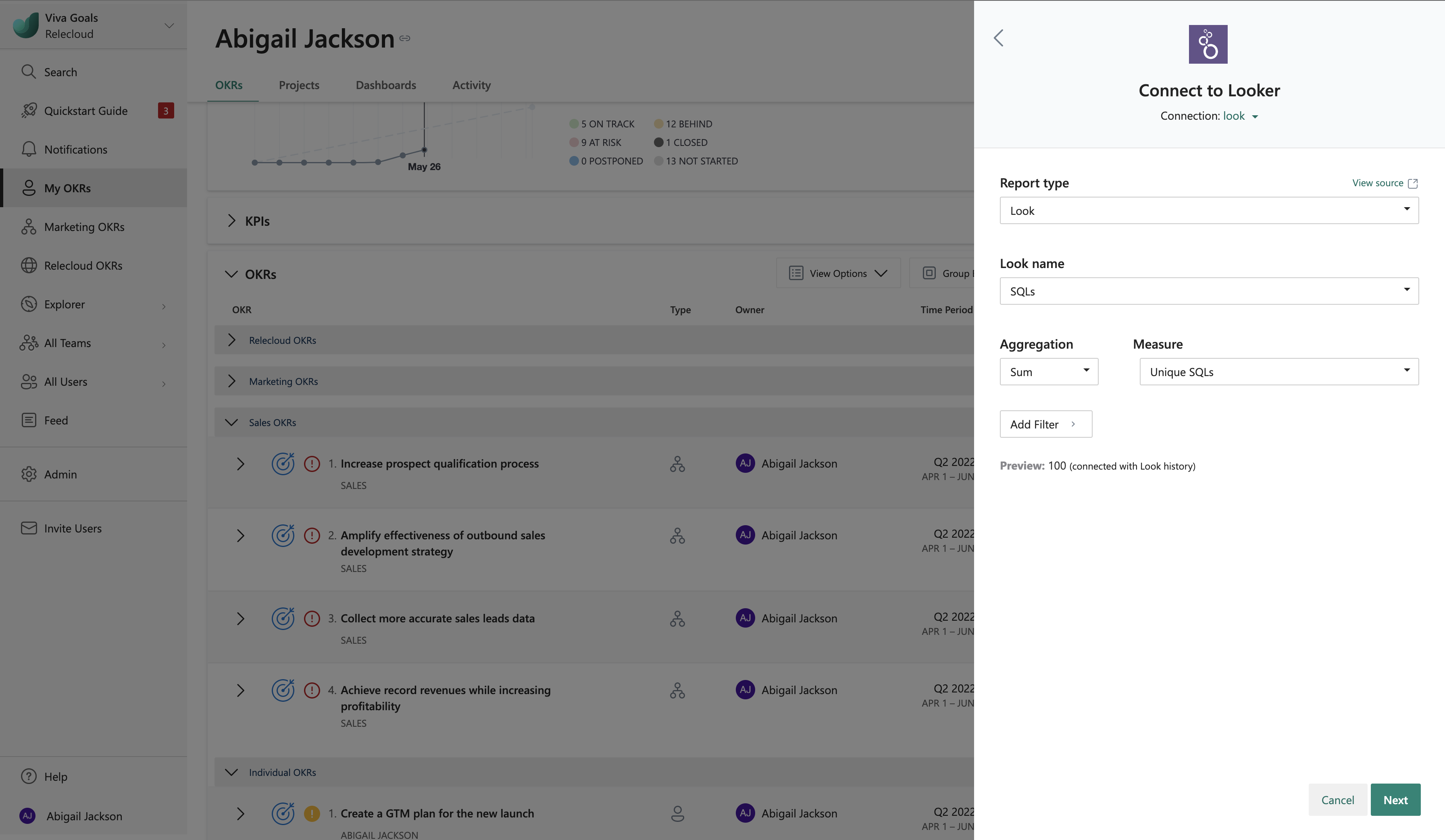Looker の統合
Viva Goals Looker 統合により、目標と主要な結果 (OKR) の進行状況を自動的にリアルタイムで追跡できます。
次の例を考えてみましょう。Looker ダッシュボードで販売レポートを管理します。 特定の期間内に 50 件の販売デモを達成することを目標にしています。 Looker 統合を使用して、デモ予約メトリックを使用してViva Goalsで OKR への接続を設定します。 Viva Goals自動的に値が同期され、目標に向かって進行状況がグラフ化されます。 この戦略により、OKR を最新の状態に保ちながら時間を節約できます。
Looker 統合を有効にする方法
Viva Goals管理者は、次の手順に従って、Viva Goalsで Looker 統合を有効にします。
[Viva Goals統合] ページに移動します:管理>Integrations。
Looker に到達するまで一覧をスクロールします。 [ 有効にする] を 選択します (または、接続が以前に行われた場合は [管理 ] を選択します)。
同じセクションからいつでも統合を無効にすることもできます。
Looker 接続を構成する方法
[ 接続 ] セクションで、[ 新しい接続] を選択します。 表示されるダイアログで、Looker 管理者から取得した接続の名前とアプリケーション プログラミング インターフェイス (API) を入力します。 必要に応じて、organization内の他のユーザーと接続を共有し、[保存] を選択できます。 保存した接続はいつでも編集できます。
Looker 統合を OKR に接続する方法
セットアップが完了すると、organizationのユーザーは OKR を Looker ダッシュボードと外観にリンクできます。
OKR を作成 (または編集) するときに、[ データ ソースを接続して進行状況を自動更新する] を選択します。
統合の一覧から [ Looker] を選択します。
既に Looker 接続を作成した場合、またはorganizationの管理者が Looker 接続を共有している場合は、その接続が自動的に選択されます。 まだ作成または共有されている接続がない場合は、Viva Goals新しい接続の追加を求めるメッセージが表示されます。 複数の Looker 接続がある場合は、使用する接続を選択できます。
注:
Looker 統合は、OKR の成功を測定する KPI (成功メトリック) メソッドでのみ使用できます。 % 完了メソッドでは使用できません。
接続を選択した後、ダッシュボードまたは外観 から [KPI の追跡 ] を選択できます。 ダッシュボードまたは外観を選択した後、特定のダッシュボード タイルまたは外観名に絞り込むことができます。 OKR に接続するデータがあるタイルまたは外観を選択します。
選択したタイルまたは外観から使用可能な KPI メトリックを選択します。 視覚化の種類によっては、KPI に対して複数の値が存在し、ディメンションによって分割される場合があります。 たとえば、Looker タイルの一部として営業チーム のメンバーによってデモの設定メトリックが分割されている場合は、値のセットにメトリック/合計/平均/カウントを適用するか、特定のユーザーまたは使用可能なフィルター フィールドで除外することができます。
Viva Goalsデータ リンクの設定を保存する前に、参照の選択した値が表示されます。
問題がなければ、[OKR の 保存 ] を選択します。 OKR の横に Looker アイコンが表示されます。 Viva Goalsは、設定されたデモの完了数を自動的にカウントします。 OKR は 1 時間ごとに自動的に同期されます。 または、手動で更新するには、Looker アイコンに移動し、[ 今すぐ同期 ] オプションを選択します。
進行状況バーの次の色は、目標の状態を示しています。
進行状況が、いつでも予想される進行状況より 0 ~ 25% 少ない場合、状態は ビハインド (オレンジ) になります。
進行状況が予想より 25% を超える場合、状態は 危険にさら されます (赤)。
フィードバック
以下は間もなく提供いたします。2024 年を通じて、コンテンツのフィードバック メカニズムとして GitHub の issue を段階的に廃止し、新しいフィードバック システムに置き換えます。 詳細については、「https://aka.ms/ContentUserFeedback」を参照してください。
フィードバックの送信と表示
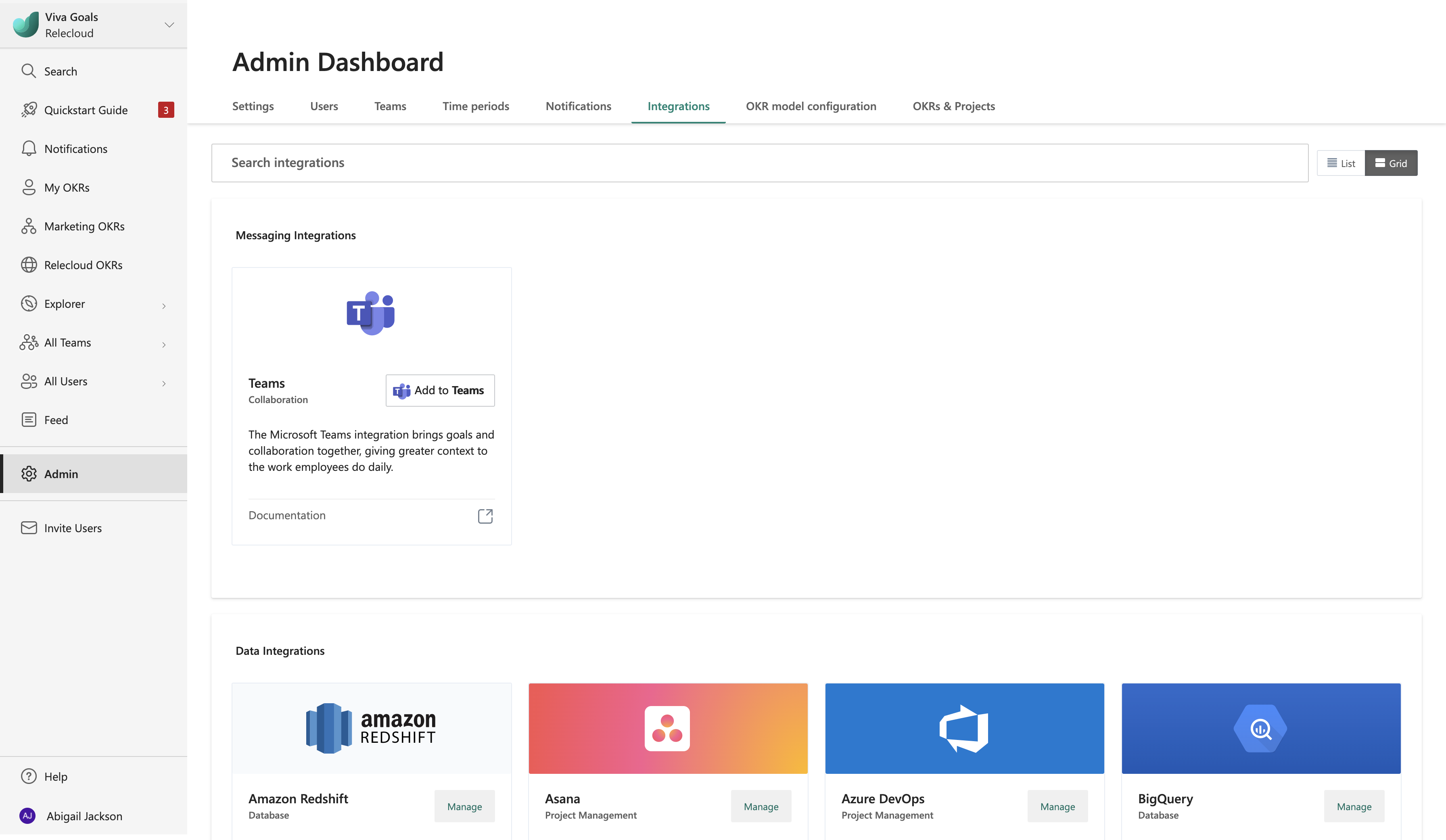
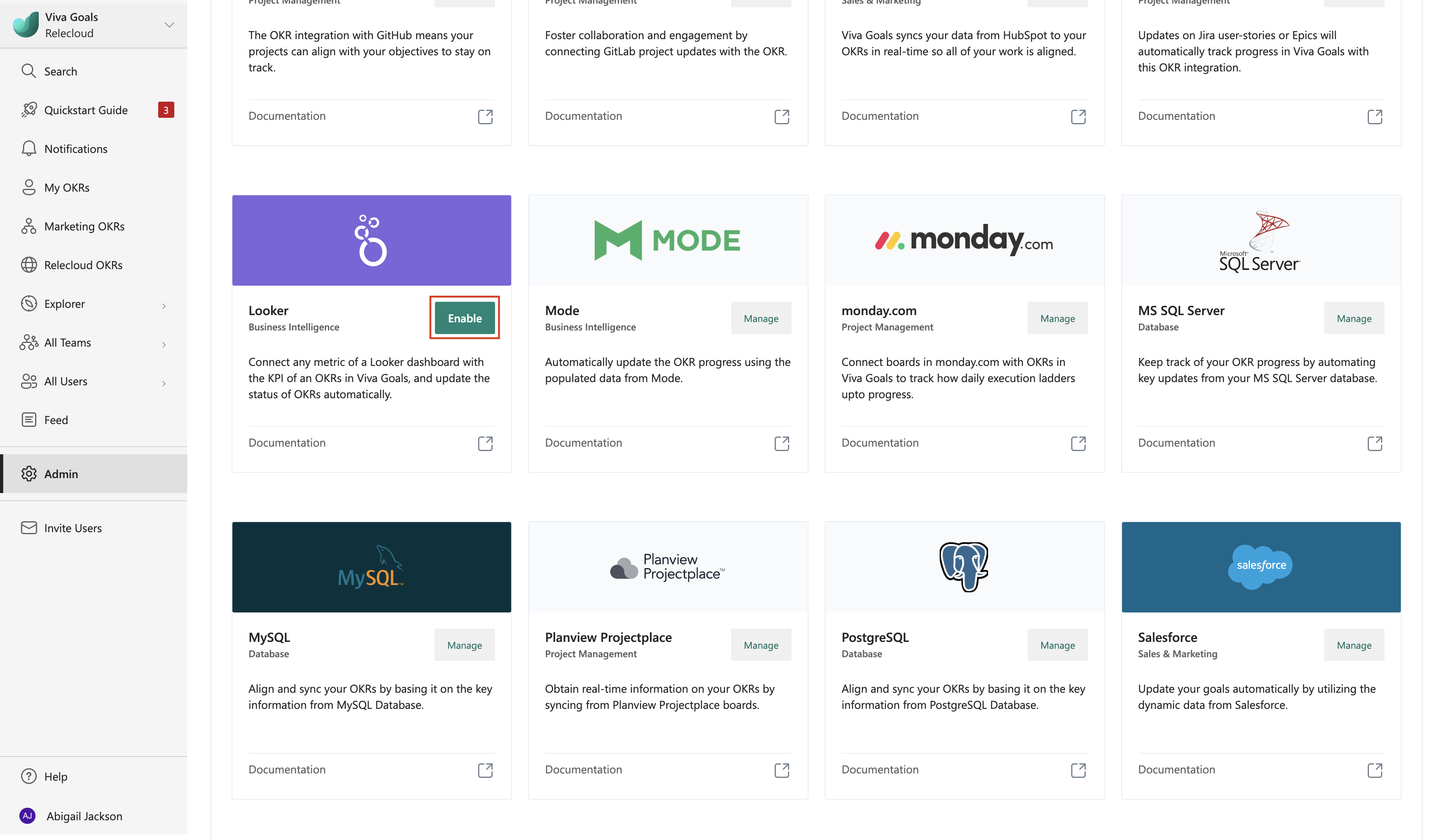
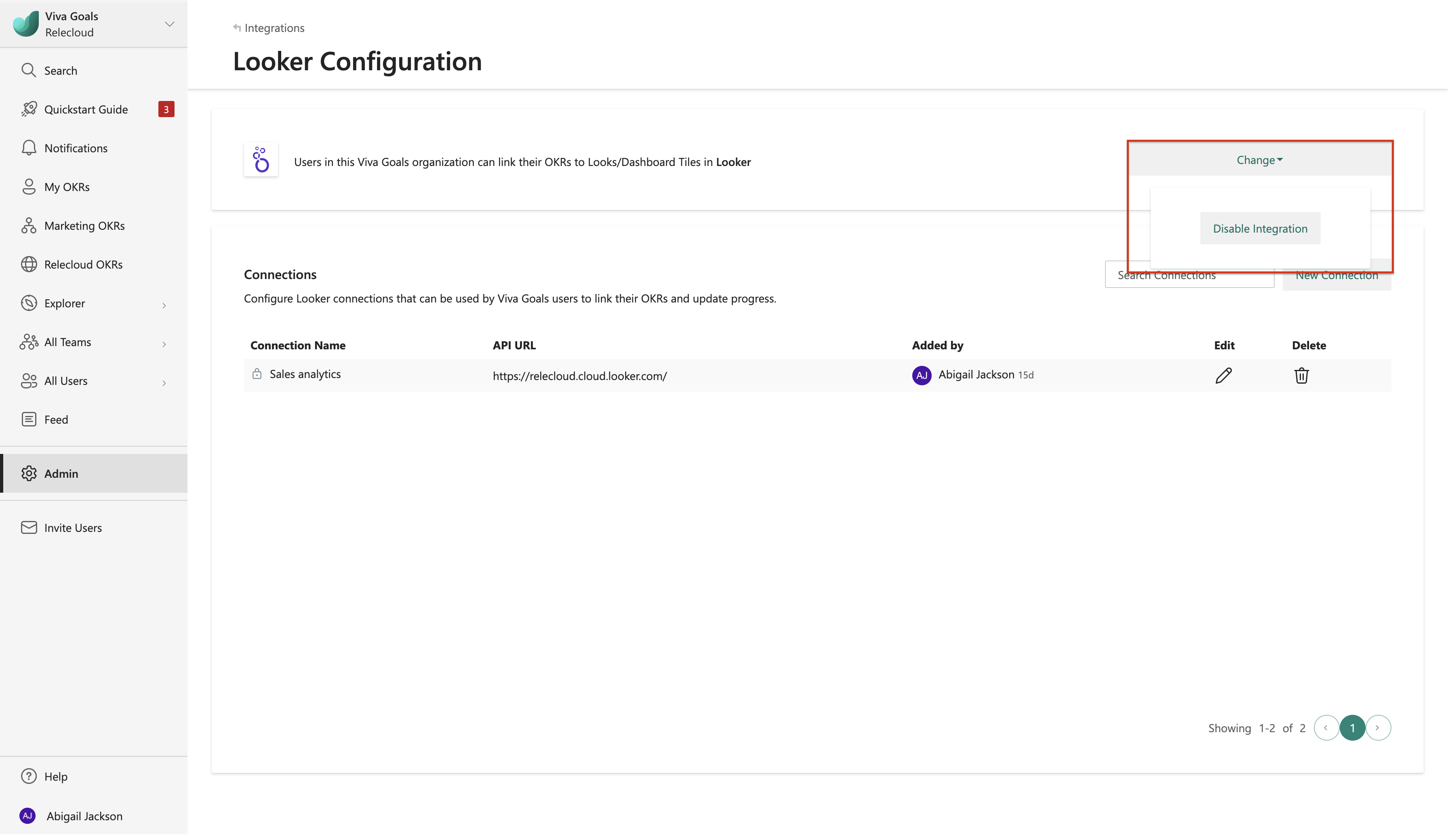
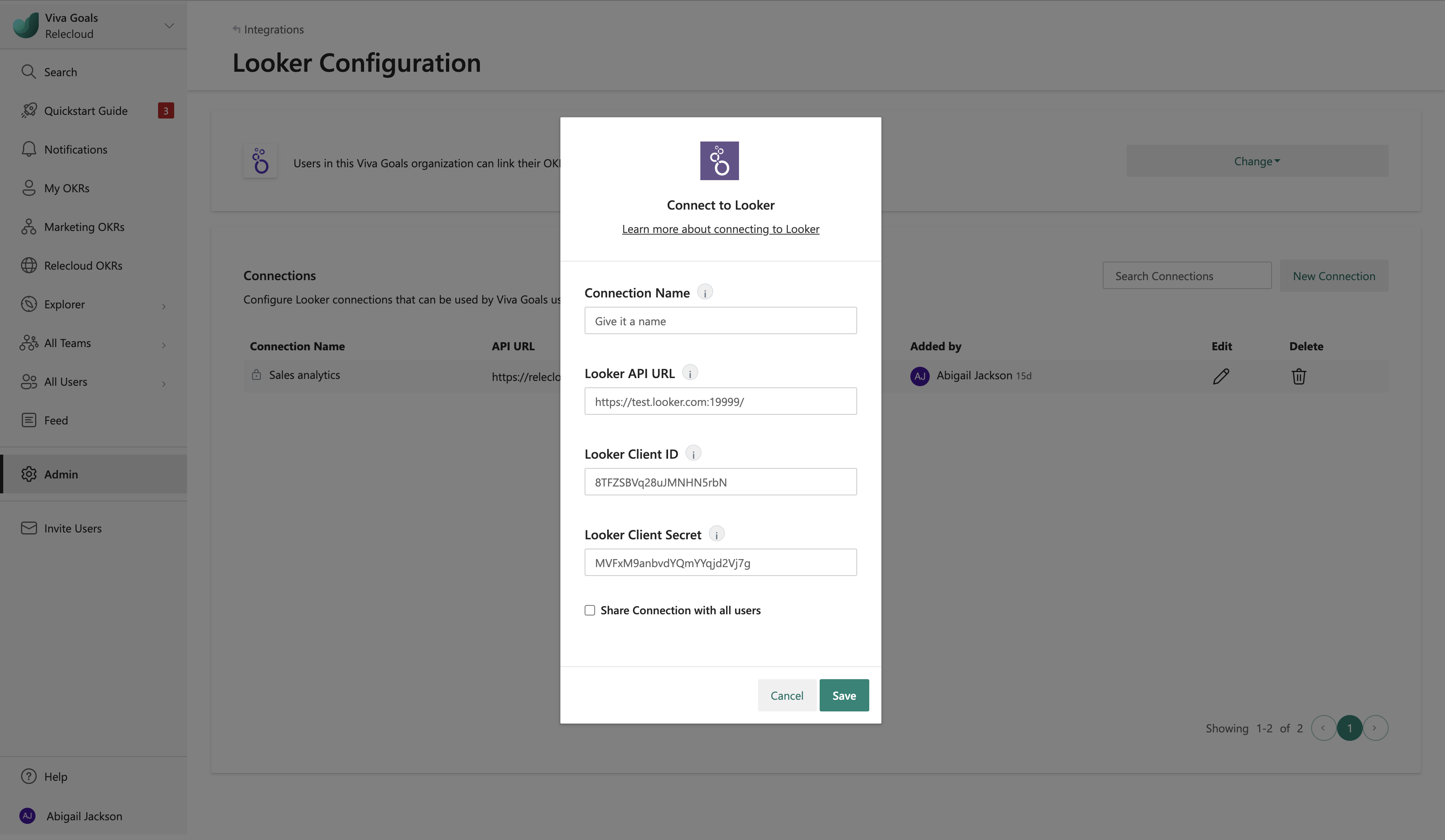
![データ ソースとして [Looker] を選択した場所を示すスクリーンショット。](../media/goals/6/looker-datasource.png)